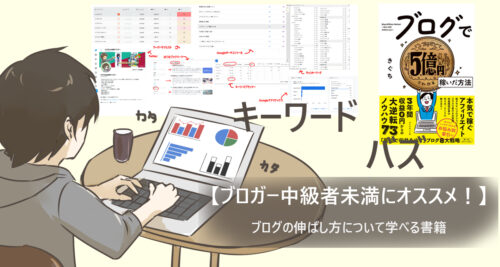Premiere Elements(プレミアエレメンツ)があまりにも使いにくかったので、大幅割引をしていたPowerDirector21 Ultimate Suite(パワーディレクター21アルティメットスイート)を購入してみました。
初心者でも扱いやすいか?値段は?動作は軽い?など、初心者目線でレビューしていきます(^^)
※この記事は動画編集初心者のレビューなので、基本的な操作のみのレビューとなります。玄人向けレビューではありません。
ただ、あとから分かったんですが、PowerDirectorにはとんでもない制約がありました‥(^^;)
・PowerDirector Ultimate Suiteとは何か?
・値段、PCの必要スペックなど
・実際にいじってみた感想
・PowerDirectorのデメリットとメリット(Premiereエレメンツと比較)
・PowerDirector Ultimate Suiteを使って作った動画
ちなみに、PowerDirector21 Ultimate Suiteに付属している「AudioDirector 13」と「ColorDirector 11」の紹介は、記事が長くなるので省略しています。
PowerDirectorを使った簡易アニメーション動画の解説↓
PowerDirector Ultimate Suiteって何?かんたんに紹介
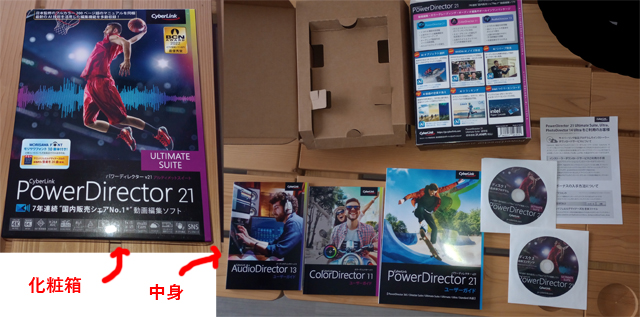
余談ですが‥化粧箱の左上部に凹み(キズ)がありましたが、中身が無事だったのでヨシとしました(^^;)
・CyberLink(サーバーリンク)社が販売している動画編集ソフト
・PowerDirector Ultimate Suiteは買い切りの中で最上位版
初心者でも、かんたんに動画編集が行えるソフトだと謳(うた)われています。
PowerDirectorのUltimate Suite(アルティメットスイート)はPowerDirectorの中でも動画+音声+色編集ソフトが入っている最上位版です。
ほかの製品は‥
<買い切り>
・Standard(下位)
・Ultra(中位)
・Ultimate(上位)
<月額制>
・PowerDirector 365(上位+α)
・Director Suite 365(最上位+α)
・PowerDirector 365 ビジネス(上位+β)
・・があります。
買い切りの下位~上位はUltimate Suiteに比べて、「使える機能が少ない~同じ」だけど音・色編集ソフトが入っていなかったりします。
月額制の上位+α~上位+βは、常に最新バージョンが使えたり、Shutterstockの素材が使えるそうです。
※Shutterstockとは、動画に使える素材(画像・動画・音楽など)サイトのこと
2022年11月時点ではバージョン「21」が最新です。
※2022年10月25日からAmazon取り扱い
◎かんたんな性能比較(初心者が気になりそうな部分のみ)
| Standard | Ultra | Ultimate | Ultimate Suite | PowerDirector 365 | Director Suite 365 | PowerDirector 365 ビジネス | |
| 内容 | 動画編集 | 動画編集 | 動画編集 | 動画+音声+色編集 | 動画編集 | 動画+音声+色編集 | 動画編集 |
| 値段 (公式サイト) | 6050円 ※通販サイト限定なのでAmazonの定価掲載(パッケージ版) | 12980円 | 16980円 | 21450円 ※通販サイト限定なのでAmazonの定価掲載(パッケージ版) | 8480円 ※12か月プラン | 15980円 ※12か月プラン | 16800円 ※12か月プラン |
| Shutterstock素材ダウンロード | 〇 | 〇 | 〇 | ||||
| 常に最新バージョンにアップデート | 〇 | 〇 | 〇 | ||||
| 優先的なカスタマーサポート | 〇 | 〇 | 〇 | ||||
| 毎月追加されるビジネス向けの動画広告テンプレートの使用 | 〇 | ||||||
| AudioDirector 13 | 〇 | 〇 | |||||
| ColorDirector 11 | 〇 | 〇 | |||||
| デスクトップ録画 | 〇 | 〇 | 〇 | 〇 | 〇 | 〇 | 〇 |
| タイトル・画像にモーションパスで動きを適用 | 〇 | 〇 | 〇 | 〇 | 〇 | 〇 | |
| アニメーションPNG(APNG) の読み込み | 不明 | 〇 | 〇 | 〇 | 〇 | 〇 | 〇 |
| GIFとアニメーションPNG(APNG) の書き出し | 〇 | 〇 | 〇 | 〇 | 〇 | 〇 | |
| プレミアムアドオン素材 | 不明 | 6パック | 8パック | 8パック | 90 以上のプラグイン & エフェクト、170 以上の BGM & 580 以上の効果音が使い放題 さらに毎月追加 | 150 以上のプラグイン & エフェクト、170 以上の BGM & 580 以上の効果音が使い放題 さらに毎月追加 | 90 以上のプラグイン & エフェクト、170 以上の BGM & 580 以上の効果音が使い放題 さらに毎月追加 |
| BGM 音楽 & 効果音 | 50 曲 & 100 効果音 | 50 曲 & 100 効果音 | 50 曲 & 100 効果音 | 50 曲 & 100 効果音 | 上記と同じ | 上記と同じ | 上記と同じ |
| サードパーティ プラグイン & エフェクト | 不明 | 2パック | 2パック | 2パック | 4パック | 2パック | |
| モリサワフォント | 〇 | 〇 | 〇 | 〇 | 〇 | 〇 |
セールによって値段が変動する場合があります
上記の表は、AmazonサイトとCyberLink社の公式サイトの情報をまとめています。
より詳しく比較したい場合はCyberLink社公式サイトをご覧ください↓
Amazonサイト(商品説明の部分に比較表があります)↓
standard版はこちらで比較しました↓
正直、初心者には使いこなせないほど、Ultimate Suiteは高機能です。
なぜ、初心者である筆者が購入したのかというと、冒頭でも書いている通り、購入当時は大幅割引セールをしていてUltraとの価格差が1300円ほどだったからです。
※通販サイトの価格は常時変動しますので、定期的なチェックをオススメします!
購入を検討されている方は、先に「体験版」の試用をオススメします!
体験版はこちら↓
https://jp.cyberlink.com/products/powerdirector-video-editing-software/features_ja_JP.html
値段や購入場所、PCの必要スペックなど
商品名:PowerDirector21 Ultimate Suite(パワーディレクター21アルティメットスイート)
販売元:CyberLink(サイバーリンク)
購入場所:Amazon
ダウンロード版orパッケージ版:パッケージ版(通常版)
買い切りor月額制:買い切り
値段:13636円(定価21450円・セール時に購入)
特徴:すべての機能が入った最上位版、ほか音声・色編集ソフトが付いてくる
※ただし、月額制版に入っているShutterstockの素材は使い放題ではない
<必要スペック>
※mac版は月額制のみ対応→「PowerDirector 365 Mac 版」「PowerDirector 365 + PhotoDirector 365Mac 版」
OS
Windows 64bitのみ(11、10、8.1、7)
※AI機能、NVIDIAビデオ/オーディオノイズ除去、Roomエコー除去の試用には、Microsoft Windows11または10必須。
CPU
Intel
Intel Core iシリーズ以上。
AI機能の試用は、Intel第4世代(Haswell)Core iプロセッサーCorei7-4770(Core,Xeonブランドのみ)以上。
AMD
AMD Phenom Ⅱ以上。
AI機能の試用は、AMDA8-7670k以上、AMD Ryzen3 1200以上。
365、Ultimate Suite、Ultimate、Ultra
2K/4K/3D360℃ ビデオ編集&書き出し:Intel Core i7またはAMD FX以上推奨。
グラフィックス(GPU)
通常動画:128MB以上のVRAM。
360度動画:DirectX11に対応。
AIプラグイン:2GB以上のVRAM。
NVIDIAビデオ/オーディオノイズ除去、ルームエコー除去:NVIDIA GeForce RTX 2060、NVIDIA Quadro RTX 3000、NVIDIA TITAN RTX 以上。
メモリー
4GB以上(8GB以上推奨)
NVIDIAビデオ/オーディオノイズ除去、ルームエコー除去には8GB以上が必要です。
ハードディスクの空き容量
10GB
365、Ultimate Suite、Ultimate
追加コンテンツをインストールする場合には11GB推奨。
光学ドライブ
書き込み可能DVDドライブ、Blu-rayドライブ。
サウンド機能
Windows対応のサウンドカード、またはオンボードサウンド機能。
インターネット接続
初回起動時のアクティベーション、ユーザー登録、コーデック、ディスク作成時のアクティベーション (AVCHD、Blu-ray ディスク、DVD、H.264、MPEG-2) 、ソフトウェアのアップデート(パッチ)、DirectorZone へのアクセスに必要となります。※ アクティベーションに必要なネットワーク接続が、ファイアウォールやプロキシサーバでブロックされているとアクティベーションが正常に完了しない場合があります。
モニター解像度
1024×768、16-bitカラー以上
対応言語CyberLinkサイトの動作環境より
- 日本語
- 英語
- フランス語
- ドイツ語
- イタリア語
- スペイン語(ヨーロッパ圏)
- 中国語 (繁体字)
- 中国語 (簡体字)
- 韓国語
- オランダ語
書き出しの形式など、さらに詳しく知りたい方は公式サイトでご確認ください↓
https://jp.cyberlink.com/products/powerdirector-video-editing-software/specs_ja_JP.html
Premiere Elements(以下、Premiereエレメンツ)より、多少の低スペックPCにも対応しているのがうれしい(^^)
ただし、AI機能・エフェクト重ね掛けなどの重い作業をする場合は、ハイスペックPCが必要。
個人的には、
・画像や動画の切り貼り
・音声を入れる
・テロップを入れる
・基本的なエフェクトを入れる
・・などの初心者がやるような簡単な編集では、重いと感じませんでした(^^)
※中スペックほどのPCで作業しています
筆者が使っているPCのスペック↓
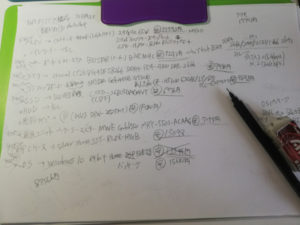
PowerDirector21 Ultimate Suiteを使って作った動画
※動画はすべて音が出る場合がありますので、ご注意ください
ドラマCD風のテスト動画を作りました。
「使い勝手がどうなのか?」を確認するためのものなので、少し手抜きです‥(^^;)
音声は「Voice peak」というAI合成音声を使っています↓

実際にテスト動画を作ってみたり、いじってみて感じたこと
動画編集初心者なりにPowerDirector(以下、パワーディレクター)を使って感じたことを書き出してみました。
・かんたんな編集では動作が軽い
・動画への書き出しが早い
・テロップ入れにクセがある
・トラックロックや入れ替えが便利
・用意する素材の大きさには注意が必要
・パーティクルが色々と使えそう
このような印象を抱きました(メリットやデメリットは後述)。
テロップ(字幕)は連続で入力することができず、少しタイムラインを動かさなくてはならない所が最初は戸惑いました。
用意する素材は、画面比率「1:1」「4:3」「16:9」などに合わせて用意するのが良さそうです。
たとえば、画像Aが1920×1080(JPEG)で、画像Bが640×480(JPEG)サイズでフェードイン&アウトで切り替えたい場合だと、画像Bのサイズが足りない部分に黒い帯のようなものが入ります。
※一応、素材の拡大縮小(縦横比固定)はできますが、画像が切れてしまいます
あと、トラックロックや入れ替えはPremiereエレメンツではできなかったので、作業効率がかなりアップしました(^^)
初心者が感じたPowerDirectorのデメリットとメリット(Premiere Elementsと比較)
◎両ソフトの比較(初心者目線)
| PowerDirector (パワーディレクター) | Premiere Elements (プレミアエレメンツ) | |
| 価格(買い切り・定価) | 16800円 (※Ultimateの場合) | 19580円 (2022年版) |
| 直感的な分かりやすさ | 〇 | △ |
| Adobe系データの読み込み (.psdで検証) | ✖ | 〇 |
| 画面の録画 | 〇 | ✖ |
| トラックのロック・入れ替え | 〇 | ✖ |
| 動作の軽さ | 〇 | △ |
| 書き出しの早さ | 〇 | △ |
| テロップの入れやすさ | ◎ | △ |
| 素材の豊富さ | ◎ | 〇 |
| 商用利用 | 〇 (※条件あり) | ◎ |
| 総評 | 85/100点 | 50/100点 |
※UltimateSuiteはオーバースペックなので、Ultimateと比較しています
前述していることと、かぶる内容もあります。
Adobe系データが直接読み込めない
PremiereエレメンツはAdobe系ソフトなので、Photoshopのデータ(.psd)が読み込めましたが、パワーディレクターは不可でした(^^;)
なので、自作したイラストなどの画像データを使いたい場合は.jpegや.pngなどの形式にする必要があります。
ちなみに、.psdを直接読み込めるメリットは、高画質(圧縮されていない)画像を動画編集で使えることです。
※.jpegや.pngに変換→動画編集で動画に圧縮した場合、動画で使用した.jpegや.pngの画像が多少劣化します
動画コーディックの権利問題がある(超・重要!)
後の方で詳しく書いていますが、パワーディレクターは商用利用(動画の販売など)する場合、動画のコーデックのライセンサーに商用利用の許可を得る必要があります。
※ただし、個人でパワーディレクターを使い、編集した動画をYoutubeやニコニコ動画にアップし、広告収入を得るような使い方は許可を得る必要はありません(CyberLink社に確認済み)
この部分がパワーディレクターの最大の欠点ですね(^^;)
Premiereエレメンツの場合は、上記の許諾の必要はありませんでした(Adobe社に確認済み)。
画面の録画機能が神
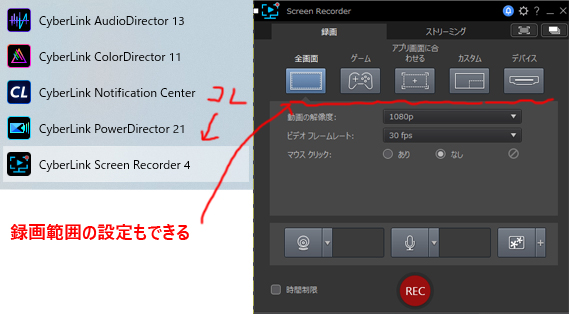
パワーディレクターをインストールしたら「Screen Recorder4」というソフトが入っていました。
Screen Recorder4は画面録画ができるソフトのようです。
ためしにクリスタを使っている画面をテスト録画してみました↓
このようにパワーディレクターには画面録画ソフトが付属しています。
解説動画作るにあたって、キャプチャソフトを買うかどうか迷っていたので、個人的には助かりました(^^)
ちなみに、Premiereエレメンツには画面の録画機能ソフトは付属していません。
(自分の声を入れるナレーション機能は両ソフトとも付いています)
ただ、「画面録画+お絵描きソフト」を使うと重くなるそうなので、筆者の中スペックPCで どこまで使えるか分かりませんが‥(^^;)
トラックロックや入れ替えができる
前に紹介した動画編集ソフトの比較記事でも書きましたが、トラックのロックや入れ替えができます。
Premiereエレメンツで画像や動画データを挿入したときに、勝手に分割される問題は「Ctrlキー」を押しながら挿入することで解決できましたが、パワーディレクターでトラックロックやトラック自体の入れ替えができることによって、かなり作業効率が上がりました。
Premiereエレメンツでは、1つのトラックに入っているすべての素材を上下入れ替えたい場合、1つずつ移動しなくてはなりませんでしたので‥(^^;)
※動画編集における「トラック」とは、お絵描きソフトでいうレイヤーみたいなもので、上にあるトラック内のデータほど前の方に表示されます
かんたんな編集の場合、動作が軽い
・画像や動画の切り貼り
・音楽や効果音を入れる
・テロップを入れる
このような初心者がやるような編集では動作が重くなることはありませんでした。
※扱った素材は10個以内、中スペックほどのPCで編集しています
Premiereエレメンツはテロップを入れる時に かなりモッサリした動きをしていたので、パワーディレクターの軽さがより分かりました(^^)
ただ、後で紹介する「タイトルルーム」という機能は結構重かったです。
ついでに、エフェクトがどのくらい重いのかも見てみました。
サンプル動画にパーティクル系を1つ使ってみましたが、ない場合と比べると少しモタつきを感じました(^^;)
「どんなエフェクトが入っているのかなぁ‥」と一覧を見ていたときも、少しタイムラグがあったので、重ね掛けしたら重くなるだろうな‥という予測はできます
動画への書き出しが早い
これから色んなパターンの動画を作って観察するつもりですが、動画へ書き出しが早い印象を受けました。
今回のテスト動画は、
・内容1分弱
・素材数10個以内(音声・BGM含む)
・エフェクトなし
・・の条件で30秒ほどで書き出すことができました。
条件は異なりますが‥Premiereエレメンツは、2:40ほどの動画の書き出しに5分くらいかかっていました。
素材は音声素材込みで50個ほど(エフェクトなし)です。
テロップ(字幕)が入れやすい
パワーディレクターでのテロップ入れは2パターンあります。
・字幕ルーム
・タイトルルーム
字幕ルームとタイトルルームの例↓
字幕ルームを使ったテロップ入れは、連続入力する場合はタイムラインを少し動かさなきゃならないというクセもありますが、動作も軽く、すばやく入力することができます。
ただし、字幕ルームが使えるのはタイムラインに1つだけで、2つ使うことができません。
タイトルルームは やや扱いづらいので(クセがある&重い)、その名の通り「タイトル」や「目立つ文字」を入れたい時に使う方がいいかなと思いました。
タイトルルームは字幕ルームと違って、タイムラインに何個でも使えます。
Premiereエレメンツのテロップ入れは「字幕」のような機能はないです。
パワーディレクターでいうタイトルルームみたいな機能しかなく、おまけに文字入力したときにタイムラグが発生するくらい激重でした(^^;)
※中スペックほどのPC使用
エフェクトや素材(効果音やBGM含む)が豊富
1番驚いたのが、パーティクル系のエフェクトがいっぱい入っていること。
さらに速度や量、サイズの設定も編集できます。
ただ、AfterEffects(エフェクトソフト)よりは設定の自由度が低く、やはりパーティクル系は重い・・(^^;)
10年くらい前にAfterEffectsで無理やり動画編集していたときは苦労して雪・雨、光の玉みたいなエフェクトを作っていた記憶があるんですが、動画編集ソフトに直接エフェクト系が入っているのが凄いなと思いました。
かんたんにエフェクトが付けれるイイ時代ですね(^^)
※雪や光の玉みたいなエフェクトはPremiereエレメンツにも入っています
パワーディレクターのパーティクル↓
Premiereエレメンツと比較してパワーディレクターが優れている所は、BGMの他に効果音が収録されていること。「ドアを閉める音」や「犬の吠える声」などが入っていました。
Premiereエレメンツの場合はBGMは収録されていますが、効果音は入っていません。
【余談】なぜFilmoraではなくPowerDirectorを選んだのか?
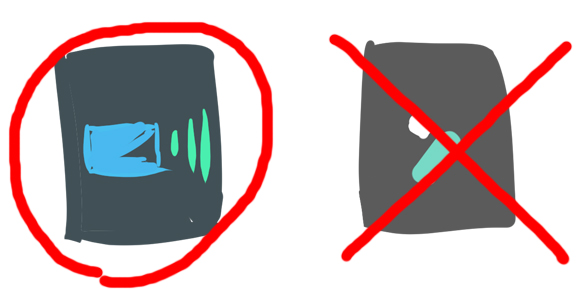
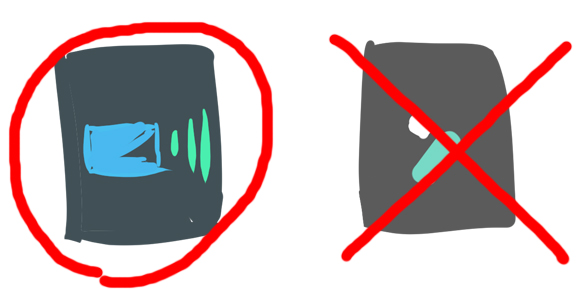
じつは、ちょっと前にこんなツイートをしていました。
初心者にはFilmora(以下、フィモーラ)をオススメしておいて、なぜフィモーラにしなかったか?
・パワーディレクターのパッケージ版が大幅割引していた
・動画編集の上級者が、フィモーラだと「動画編集に慣れてきたとき物足りなくなる」と言っていた
・両ソフトの体験版を試用したときに、(多少の差はあっても)そこまで使いづらいと感じなかった
・商用利用(動画の販売など)するには、フィモーラの場合、ビジネス版の購入が必要だった(重要な追記あり!)
追記部分に、パワーディレクターにとんでもない制約があることが判明しています(ただし、2022年11月の情報なので、将来的には改定される可能性もあります)。
パワーディレクターのパッケージ版が大幅割引していた
本音を言うと、最初はフィモーラを購入する予定でした。
たまたまAmazonでパワーディレクター最上位パッケージ版が大幅割引をしていて、約7800円ほどお安くなっていました(^^)
どうせなら多機能ソフトを使った方がいいな‥と思い、パワーディレクターを選択。
動画編集の上級者が、フィモーラだと慣れてきたとき物足りなくなると言っていた
色んなソフトを試して動画編集されている方の情報をみていると、フィモーラは初心者には使いやすいけど後々物足りなさを感じると、どの人も言っていました。
どこまで高度な編集をするかは今のところ分からないですが‥どうせならいいものを使いたいと思い購入にいたりました(^^)
ただし、動画編集上級者が使うPremiereProは候補から外していました。
なぜなら、買い切りがなく月額制のみ&初心者が使うには料金が高すぎるからです‥(^^;)
体験版を試用したときに、(多少の差はあっても)そこまで使いづらいと感じなかった
フィモーラとパワーディレクターの両方を体験版で試用しましたが、直感的な分かりやすさはフィモーラの方が上です。
しかし、多少 動画編集の経験がある筆者にはパワーディレクターの編集画面もそこまで難しいと感じませんでした。
(むしろ、premiereエレメンツの方が使いにくかった‥)
Premiereエレメンツの場合は欠点が致命的(編集作業に支障が出るレベル)でしたが、パワーディレクターはクセさえ覚えてしまえば使えこなせそうな感じだったので、選択しました(※ただし、これから使い込んでいく過程で欠点が出てくるかもしれません)。
商用利用(動画の販売など)するには、フィモーラの場合、ビジネス版の購入が必要だった(重要な追記あり)
一応、パワーディレクターとフィモーラの両ソフトとも「個人で」動画を制作し、Youtubeやニコニコ動画にアップロード&広告収入を得る行為は商用利用に当たらないとされています。
フィモーラの場合、お客様から依頼された動画をフィモーラで編集→お客様に納品したり、法人としてフィモーラで動画を作る場合は商用利用にあたると明記されています。
個人Youtubeチャンネルで、法人案件ビデオやプロモーションビデオなど、法人(商用)用とみなされる動画を公開しない場合、広告収益の有無に関わらず個人利用とする
フィーモラ公式サイトから引用
https://filmora.wondershare.jp/buy/win-video-editor.html
商用利用(動画の販売など)するにはフィモーラの場合は、ビジネスプランの購入が必須。
では、パワーディレクターはどうなのか?
CyberLink社に商用利用に関しての記述が見当たらなかったので、お問い合わせしてみました。
筆者の質問↓
PowerDirector21 Ultimate Suiteの通常版(パッケージ版)を購入しました。
筆者の質問(原文)
付属のColorDirector 11やAudioDirector13を含めて、商用利用は可能でしょうか?
いまの所、考えているPowerDirector21 Ultimate Suiteの使い方
・ニコニコ動画やyoutubeに個人で作った動画をアップし、広告収入を得る
・制作依頼された動画をPowerDirector21 Ultimate Suiteで編集し、お客様に納品する
追加質問
ほかのPowerDirectorユーザーは、CyberLink社が所有権を持っているエフェクトや素材は商用利用が可能、
PowerDirectorに入っている他社(他者)が所有権を持っているエフェクトや素材は商用利用不可と言っていましたが、その認識で合っていますか?
CyberLink社からの回答がこちら↓
YouTube やその他 SNS などに動画をアップロードして収益化するという商用利用に関しては、現在のライセンス規約上、公序良俗に違反しないかぎりすべての素材を利用して問題ございません。
CyberLink社の回答(原文を抜粋)
ただし、制作した動画を販売する場合、動画のコーデックのライセンサーに商用利用の許諾を得る必要がございます。弊社では、第三者ライセンスの許諾可否の保証や仲介サポートはございませんので、何卒ご理解いただきますようお願いいたします。
ほかのパワーディレクターユーザーのお問い合わせ(似たような質問)に対するCyberLink社の回答と少し違うのは置いておいて‥
何やら(動画編集初心者には)難しい話になってきました‥(^^;)
まとめると‥
①パワーディレクターに入っている素材等は、個人利用・商用利用(動画の販売含む)でも使用してOK
②ただし、パワーディレクターで書き出した動画を「販売」する場合、動画コーディックの所有権を持っている組織(個人・団体・法人など)に許可を得なくてはならない
※①の商用利用(動画の販売含む)部分はCyberLink社に2度確認しましたので、間違いありません
すごい落とし穴が隠されていましたね、②‥(^^;)
個人制作した動画をアップロードし、広告収入を得るような使い方の場合は問題ないですが、動画の「販売」「お客様から動画編集の依頼を受ける」予定がある方は要注意です。
動画コーディックのライセンサーに許可を得るとか、個人事業(法人化している場合)は手間でしかないですね‥
「どこの誰が所有権を持っているのか?」調べるところからか‥
※ただし、2022年11月の情報なので、将来的には改定される可能性はあります
余談ですが、CyberLink社には「PowerDirector 365ビジネス」という値段が少し高い法人向けの製品(月額制)もあります。
こちらは商用利用する場合、動画コーディックのライセンサーに商用利用の許可が必要なのかも問い合わせてみました。
筆者の質問↓
ただし、制作した動画を販売する場合、動画のコーデックのライセンサーに商用利用の許諾を得る必要がございます。
筆者の質問(原文抜粋)
>たとえば、「PowerDirector 365 ビジネス」という法人向けプランで制作した動画を商用利用(動画の販売など)したい場合、動画のコーデックのライセンサーに商用利用の許諾が必要ないのでしょうか?
CyberLink社の回答↓
法人向けプランであった場合でも、
CyberLink社の回答を一部抜粋
動画のコーデック ライセンサーは、弊社とは別の会社が管理しております。
そのため、動画やディスクの販売に関しては、コーデックのライセンサーへの
許諾が必要となります。
法人向けブランでも動画コーデックのライセンサーへ許諾を得る必要があるとか‥何のための法人プランなのか(^^;)
ちなみに「フィモーラ(ビジネスプラン)」や「Premiereエレメンツ」の動画コーディックの許諾はどうなっているんだろう?
気になったので、両ソフトにお問い合わせをしてみました。
筆者のWondershare社(フィモーラの販売元)へのお問い合わせ↓
Filmoraビジネスプランは、自分で作り、書き出した動画を販売することができると書かれています。
筆者のお問い合わせ(原文)
その際、動画コーデックのライセンサーへの商用利用の許諾は、Wondershare様が代理で得ているという解釈でよいでしょうか?
他社の動画編集ソフトで注意喚起されたので気になりました。
Wondershare社からの回答↓
お問合せの件につきまして、弊社製品チームと確認したところ、
Wondershare社の回答抜粋
もしfilmoraのビジネス向けライセンスをご購入頂く場合、
お客様はfilmoraで作成した動画を販売しても構いません。
ただし、ビジネスプランをご利用する場合、
下記素材は動画に使うことが出来ませんので、どうぞ事前にご了承ください。
※Filmoraに内蔵されている音楽、サウンド、ストックメディア(GIPHY)は、法人動画に使うことが出来ません。
※Filmstocksより別途で入手した下記エフェクトは、法人用動画に使うことも出来かねます。
(使用不可の素材一覧は今回の質問に関係ないので、省略しています)
ちょっと日本語が怪しい点が気になりますが‥(^^;)
フィモーラのビジネスプランで作った動画を書き出し、動画コーディックのライセンサーに許可を得ずに商用利用(動画の販売など)することが可能のようです。
※ただし、商用利用(動画の販売など)で使ってはいけない素材がある
動画コーディック系で商用利用してトラブったら、このお問い合わせのやり取りを見せればいいのかな‥?
Adobe社(Premiereエレメンツの販売元)への筆者のお問い合わせ↓
premiereエレメンツは、商用利用(動画の販売など)が可能という情報を得ています。
筆者のお問い合わせ抜粋
その際、動画コーデックのライセンサーへの商用利用の許諾は、Adobe様が代理で得ているという解釈でよいでしょうか?
Adobe社の回答(サポートチャット)↓
お問い合わせ内容につきましてお調べしたところ、
Adobe社のサポートチャットより抜粋
アドビの規約でご利用していただくことはご問題ないということが確認とれましたのでご安心くださいませ
Adobeの規約↓
https://www.adobe.com/jp/legal/terms.html
このような回答をいただきました。回答の仕方がズルいですね(^^;)
Adobeの規約は、書かれている内容が難しすぎる&将来、改定される可能性もあるので。
とりあえず商用利用(動画の販売など)に対する動画コーデックのライセンサーへの商用利用の許諾を得る必要ないようですが、Adobe社やWondershare社の回答の仕方から、この件に関してはグレーゾーンな可能性もあります。
動画編集初心者で将来的に動画の販売を考えている方は、フィモーラがコスパ的にも・使いやすさ的にも・手間的にも1番いいのかもしれません。
ただ、フィモーラは内蔵している素材を商用利用(動画の販売など)に使えなのが痛い・・(^^;)
動画の販売など、本気で動画編集するなら、やっぱり「PremierePro」という結論になっちゃいそうですね‥
ちなみに「フィモーラ」と「パワーディレクター」のソフト価格は‥
・フィモーラ11の価格(買い切り・価格は通販サイトと公式サイトから)
個人プラン:8531円~8980円
ビジネスプラン:12900円~14900円
・パワーディレクター21Ultimate Suiteの価格(買い切り・価格は通販サイトと公式サイトから)
個人&準ビジネスプラン(?):13636円~21450円
ビジネスプラン(中身はUltimate・月額制のみ):12か月16800円
※両ソフトともセール時の価格を含んでいます(セール価格も常時変動あり)
動画コーディックの問題がなければ、機能豊富+セール時に安くなるパワーディレクターを推したいんですが、商用利用(動画の販売など)という点に関してはフィモーラに軍配が上がります。
まぁ動画コーディックの許諾を得れば、すべて解決しますが‥
機能や素材、エフェクトの拡張性→パワーディレクター
値段の安さ、商用利用の範囲、直感的な分かりやすさ→フィモーラ
・・という感じですね(^^;)
まとめ:PowerDirectorは初心者でも問題なく扱えた
・フィモーラの方が初心者には扱いやすいが、パワーディレクターも難しくない
・2022年現在パワーディレクターは大幅割引している時がある(Amazonセール要チェック)
・商用利用が可能(ただし、動画の販売等は動画コーディックのライセンサーに許可を得る必要がある)
・動作が軽い、テロップが入れやすい、トラック入れ替えができる
・画面録画ソフトが付いてくる
・Premiereエレメンツより断然オススメ!
最初からパワーディレクターまたはフィモーラを買っていればよかったと後悔です。
Premiereエレメンツの体験版を試用していたら、おそらく購入しなかったと思います。
たしかにAdobe系ソフトが読み込める、動画コーディック問題がないというメリットはありますが‥(^^;)
CyberLink社もソフトの値段を多少上げる、またはすべての商用利用が可能プランを作るなりして、パワーディレクターの動画コーディック問題をなんとかして欲しいものですね‥。
ただ、大幅割引時にパワーディレクターの最上位版をゲットできたので、ラッキーでした(^^)
2022年11月26日現在はパワーディレクター「Ultra」のパッケージ版がAmazon(クーポン適用)でお安くなっていますね。
※ただし、ダウンロード版の方が数百円安い
2022年11月26日現在は、ダウンロード版の方が安いです↓
にほんブログ村
イラストランキング